V2Ray搭建教程
一键搭建V2Ray,小白福利一条命令搞定V2Ray搭建,最详细的V2Ray图文教程!
第一部分:环境信息
- 服务器系统:CentOS 7 以上版本系统兼容本教程
- VPS:我使用的是 搬瓦工(BandwagonHost)
- 手机和电脑都支持搭建
第二部分:创建服务器
已有服务器的同学可以跳过这部分,没有服务器的同学可以先创建服务器,我使用的是搬瓦工。
一、注册搬瓦工(BandwagonHost)账号
1.进入官网
首先进入官网首页:搬瓦工(BandwagonHost) ,然后点击顶部的”Register”按钮进行注册。
2.填写注册信息
上图中的邮箱(Email Address)、密码(Password)、确认密码(Confirm Password)请认真填写,其他随便填。可以填真实信息。
勾选下面的“I have read and agree to the Terms of Service”,最后点击“Submit”按钮,注册后默认登录成功,接下来就可以选择你的VPS方案了。
二、选择搬瓦工VPS方案
个人只推荐,$169.99/年的 DC6 CN2 GIA-E 套餐。或偶尔会有的限量版套餐。
| CN2 GIA-E(最推荐) | 2核 | 1GB | 20GB | 2.5Gbps | 1TB | 日本或洛杉矶 电信CN2 GIA-E | $49.99/季度 $169.99/年 | 购买 |
| CN2 GIA-E(限量版) | 1核 | 1GB | 20GB | 1Gbps | 500G | 日本或洛杉矶 电信CN2 GIA-E | $89.99/年 | 购买 |
选择方案购买后在后台自行切换机房位置。
三、添加到购物车并输入优惠券结算
全网最高优惠:BWH3HYATVBJW,优惠力度:6.58%。
新年优惠:BWHNY2022,优惠力度:12.22%。到期续费时也可用该优惠。
四、支付完成后,查看服务
1.点击上部导航
2.进入控制面板
3.查看VPS信息
上图中,你可以看到VPS的IP地址、端口信息,这些信息后面进行远程连接时用得到,另外,密码在你的注册邮箱里会收到一封邮件(一共收到两个邮件,其中一个有root用户的密码,收不到也没关系,可以在控制面板右侧重置),默认初始密码是一串随机字符,为了方便记忆,我们在使用xshell进行连接后再进行更改为我们方便记忆的。
4.重置密码
如果你忘记初始密码,或者没收到邮件,可以在控制面板右侧导航进行重置,重置后也是一串随机字符,需要你使用它照着下面的xshell连接之后进行修改为自己方便记忆的密码。
连接SSH, 可以使用XShell进行使用
电脑用XShell连接服务器,教程如下
第四部分:V2Ray搭建
新的一键V2Ray脚本,经过笔者的测试,安装简单方便,自动关闭防火墙,自动安装BBR加速,因此推荐大家使用!
安装命令:
输入以下命令,回车执行(shift+insert可粘贴)
显示一下信息代表安装成功(可直接用以下配置进行连接)(以下配置在链接时使用):
配置文件要注意(建议直接复制安装结果中 vmess://**** 地址,直接导入,避免自己填配置出错):
Network(传输协议): tcp
type(伪装类型):none
不对的话连不上!!!
好了到这里我们就搭建成功了(^▽^)
相关命令:
v2ray info查看 V2Ray 配置信息v2ray config修改 V2Ray 配置v2ray link生成 V2Ray 配置文件链接v2ray infolink生成 V2Ray 配置信息链接v2ray qr生成 V2Ray 配置二维码链接v2ray ss修改 Shadowsocks 配置v2ray ssinfo查看 Shadowsocks 配置信息v2ray ssqr生成 Shadowsocks 配置二维码链接v2ray status查看 V2Ray 运行状态v2ray start启动 V2Rayv2ray stop停止 V2Rayv2ray restart重启 V2Rayv2ray log查看 V2Ray 运行日志v2ray update更新 V2Rayv2ray update.sh更新 V2Ray 管理脚本v2ray uninstall卸载 V2Ray
vmess协议配置
查看配置文件(该配置在后面链接时使用):
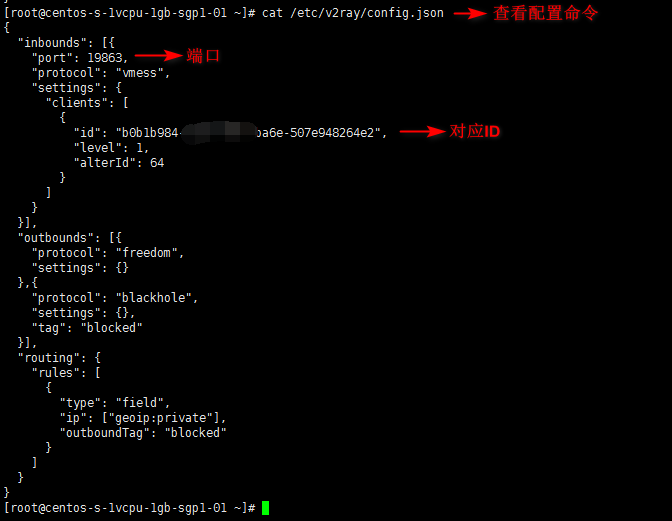
第五部分:客户端链接V2Ray
各平台的v2ray客户端地址:
Windows: https://github.com/2dust/v2rayN/releases
Andriod: https://github.com/2dust/v2rayNG/releases